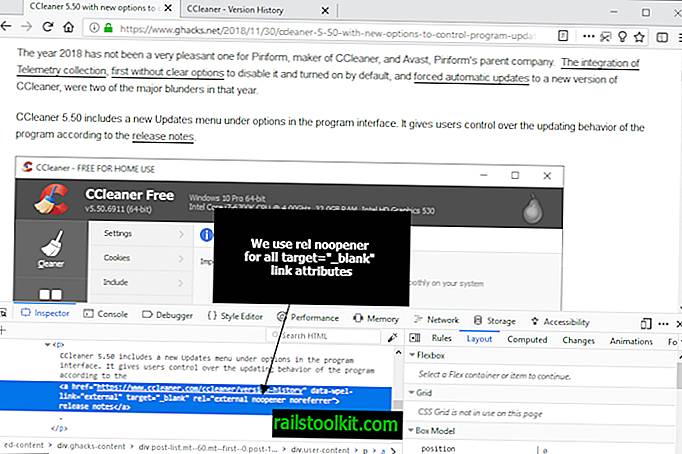Εάν εκτελείτε το Google Chrome σε υπολογιστή Windows και παρακολουθείτε διαδικασίες που εκτελούνται στο μηχάνημα, ενδέχεται να παρατηρήσετε τελικά τη διαδικασία του Εργαλείου Αναφοράς Λογισμικού.
Το λογισμικό Reporter Tool, το εκτελέσιμο αρχείο είναι το λογισμικό_reporter_tool.exe, είναι ένα εργαλείο που διανέμει η Google με το πρόγραμμα περιήγησης Google Chrome.
Είναι μέρος του Εργαλείου εκκαθάρισης Chrome, το οποίο με τη σειρά του μπορεί να καταργήσει λογισμικό που προκαλεί προβλήματα με το Chrome. Η Google αναφέρει τα σφάλματα, την τροποποιημένη εκκίνηση ή τις νέες σελίδες καρτελών ή την απροσδόκητη διαφήμιση συγκεκριμένα. Οτιδήποτε παρεμβαίνει στην εμπειρία περιήγησης ενός χρήστη μπορεί να καταργηθεί από το εργαλείο.
Εργαλείο αναφοράς λογισμικού Chrome

Το Εργαλείο Αναφοράς Λογισμικού σαρώνει τη μονάδα του υπολογιστή και αναφέρει αυτές τις σαρώσεις στην Google. Το Google Chrome χρησιμοποιεί τα αποτελέσματα της ανίχνευσης για να καθορίσει εάν πρέπει να ζητήσει από τον χρήστη να αφαιρέσει το ανεπιθύμητο λογισμικό από τον υπολογιστή, καθώς επηρεάζει την εμπειρία περιήγησης.
Οι χρήστες του Google Chrome ενδέχεται να έχουν δύο βασικά ζητήματα με το Εργαλείο Αναφοράς Λογισμικού:
- Μπορεί να προκαλέσει υψηλό φορτίο συστήματος κατά τη σάρωση του συστήματος. Οι αναφορές χρηστών κυμαίνονται από αυτό χρησιμοποιώντας τουλάχιστον 30% CPU ενώ εκτελείται. Δεδομένου ότι μπορεί να διαρκέσει για όσο διάστημα 20 λεπτά, αυτό είναι κάτι που μπορεί να παρεμβαίνει σε άλλες δραστηριότητες στον υπολογιστή.
- Το εργαλείο ενημερώνει την Google σχετικά με τα αποτελέσματα σάρωσης που ορισμένοι χρήστες ενδέχεται να μη συμπαθούν λόγω ανησυχιών για την προστασία της ιδιωτικής ζωής.
Ένας ειδικός της κοινότητας της Google ανέφερε ότι το εργαλείο σαρώνει φακέλους που σχετίζονται με το Chrome μόνο, αλλά το πεδίο εφαρμογής του δεν εκτίθεται καθόλου στον χρήστη.
Το εργαλείο Reporter λογισμικού βρίσκεται κάτω από την ακόλουθη διαδρομή στα Windows 7 και νεότερες εκδόσεις των Windows: C: \ Users \ USERNAME \ AppData \ Τοπικό \ Google \ Chrome \ User Data \ SwReporter \ VERSION \ software_reporter_tool.exe
Η έκδοση αλλάζει τακτικά, ήταν 24.137.203 όταν το άρθρο δημοσιεύθηκε αρχικά και 42.206.200.3 την εποχή που ενημερώθηκε.
Αποκλείστε το εργαλείο Reporter λογισμικού

Σημείωση : Η παρεμπόδιση της πρόσβασης στο πρόγραμμα ενδέχεται να εμποδίσει την Google να απομακρύνει το προβληματικό λογισμικό από το σύστημα ή να σας ενημερώσει σχετικά. Για παράδειγμα, μπορείτε να χρησιμοποιήσετε άλλο λογισμικό, λογισμικό προστασίας από ιούς, για να καταργήσετε απειλές ή δυνητικά ανεπιθύμητα προγράμματα από το σύστημα.
Παρόλο που μπορείτε να διαγράψετε το περιεχόμενο ολόκληρου του φακέλου ή να μετονομάσετε το ίδιο το εκτελέσιμο αρχείο, αυτό προσφέρει μια προσωρινή προσφυγή μόνο καθώς η Google θα σπρώξει ξανά το λογισμικό Reporter Tool στο σύστημα όταν ενημερωθεί το πρόγραμμα περιήγησης ιστού.
Μια καλύτερη επιλογή είναι να καταργήσετε τα δικαιώματα έτσι ώστε κανένας χρήστης (ή Google) να μην έχει πρόσβαση στον φάκελο ή να εκτελέσει το Εργαλείο Αναφοράς Λογισμικού.
- Κάντε δεξί κλικ στο φάκελο SwReporter και επιλέξτε Ιδιότητες από το μενού.
- Μεταβείτε στην καρτέλα Ασφάλεια.
- Επιλέξτε Advanced στη σελίδα που ανοίγει.
- Κάντε κλικ στην επιλογή "Απενεργοποίηση κληρονομιάς" και επιλέξτε "Κατάργηση όλων των κληρονομημένων δικαιωμάτων από αυτό το αντικείμενο".
- Επιλέξτε apply και στη γραμμή ασφαλείας των Windows "ναι".
- Επιλέξτε ok.
- Επιλέξτε ξανά ok.
Καμία ομάδα ή χρήστης δεν θα έχει πια πρόσβαση στο εργαλείο Reporter λογισμικού.
Το πλεονέκτημα αυτής της μεθόδου είναι ότι το εργαλείο δεν μπορεί πλέον να τρέξει και ότι οι ενημερώσεις δεν μπορούν πλέον να εφαρμοστούν σε αυτό, εφόσον ο φάκελός ή τα ονόματά του δεν αλλάξουν.
Χρησιμοποιώντας τις Πολιτικές του Chrome
Η Google εισήγαγε υποστήριξη για πολιτικές που ενδέχεται να χρησιμοποιούν οι διαχειριστές για τη διαμόρφωση ορισμένων λειτουργιών του Chrome. μία από τις διαθέσιμες πολιτικές διαχειρίζεται το εργαλείο Reporter λογισμικού του προγράμματος περιήγησης.
- Ανοίξτε τον Επεξεργαστή Μητρώου στα Windows, π.χ. ανοίγοντας το μενού Έναρξη, πληκτρολογώντας το αρχείο regedit.exe και επιλέγοντας το στοιχείο από τη λίστα των αποτελεσμάτων.
- Μεταβείτε στο HKEY_LOCAL_MACHINE \ SOFTWARE \ Policies \ Google \ Chrome.
- Σημείωση: εάν δεν υπάρχει κάποιο από τα κλειδιά, δημιουργήστε το με δεξί κλικ στο προηγούμενο κλειδί και την επιλογή του Νέου> Κλειδί.
- Κάντε δεξί κλικ στο κλειδί του Chrome και επιλέξτε New> Dword (32-bit) Value.
- Ονομάστε το νέο Dword ChromeCleanupEnabled .
- Βεβαιωθείτε ότι η τιμή του είναι 0.
- Κάντε δεξί κλικ ξανά στο κλειδί του Chrome και επιλέξτε New> Dword (32-bit) Value.
- Ονομάστε το ChromeCleanupReportingEnabled .
- Βεβαιωθείτε ότι η τιμή του είναι 0.
Η τιμή του ChromeCleanupEnabled καθορίζει εάν το εργαλείο Reporter Λογισμικού μπορεί να εκτελεστεί στο σύστημα.
- Μια τιμή 0 σημαίνει ότι το εργαλείο είναι απενεργοποιημένο και δεν θα εκτελεστεί.
- Μια τιμή 1 σημαίνει ότι ο Αναλυτής Λογισμικού είναι ενεργοποιημένος και θα εκτελείται από το Chrome.
Η τιμή του ChromeCleanupReportingEnabled καθορίζει αν τα αποτελέσματα αναφέρονται στο Google.
- Η τιμή 0 σημαίνει ότι η αναφορά είναι απενεργοποιημένη.
- Μια τιμή 1 σημαίνει ότι η αναφορά είναι ενεργοποιημένη.
Λέξεις κλεισίματος
Εκτός και αν αντιμετωπίζετε τακτικά ένα προβληματικό λογισμικό τρίτου μέρους που παρεμβαίνει στο Chrome, ενδέχεται να μην χρειαστείτε το Εργαλείο Αναφοράς Λογισμικού. Τα μειονεκτήματά του, το υψηλό φορτίο της CPU ή οι συνέπειες για την προστασία της ιδιωτικής ζωής, μπορεί να είναι αρκετές για να εμποδίσουν τη λειτουργία του.
Τώρα εσείς : Πώς χειρίζεστε το εργαλείο Chrome;
Σχετικά Άρθρα
- Ο σκληρός δίσκος γεμίζει; Ελέγξτε το φάκελο του συστήματος αρχείων του Chrome
- Πώς να ορίσετε τις εκδόσεις εξαρτημάτων και να εκτελέσετε ελέγχους ενημέρωσης στο Google Chrome
- Εκτέλεση του Chrome Stable, Beta και Dev δίπλα-δίπλα στα Windows